ブラウザは最後のタブを☓で消してしまうとブラウザ事態が終了してしまいます、こちらではWindowsPCのブラウザのタブを全て閉じてしまっても、ブラウザが終了しない様にする方法のご紹介です、ブラウザによって設定があるものとないものがあります、VivaldiやFirefoxは設定が存在するので設定を行えば大丈夫です、しかしGoogle ChromeやMicrosoft Edgeはその設定事態が存在しません、そこでGoogle ChromeやMicrosoft Edgeは拡張機能を使用したり、ちょっとした機能の応用でそれっぽい事を出来たりします。
Vivaldi
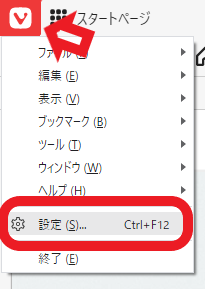
Vivaldiを開いたら左上のVマークをクリックして設定を開きます、上部にメニューバーを表示されている方はツールから設定を開いてください、キーボードのctrl + F12同時押しでも開けます。
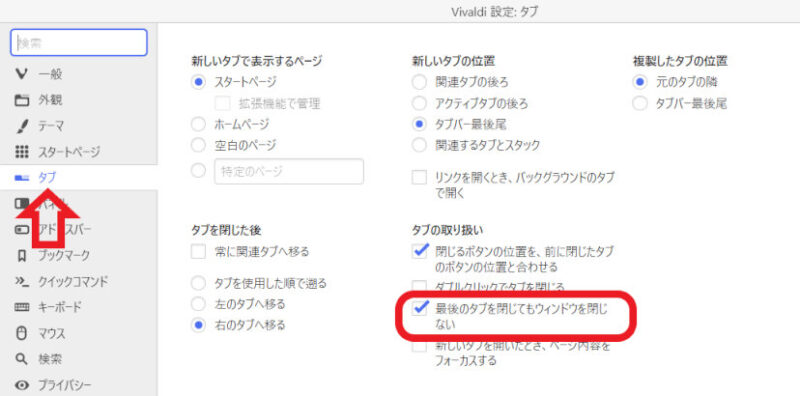
設定が開いたら左のメニューからタブを選択してください、右側からタブの取り扱いの項目を探し、最後のタブを閉じてもウィンドウを閉じないにチェックを付けましょう、Vivaldiは以上の設定でタブを終了しても閉じなくなります。
Firefox
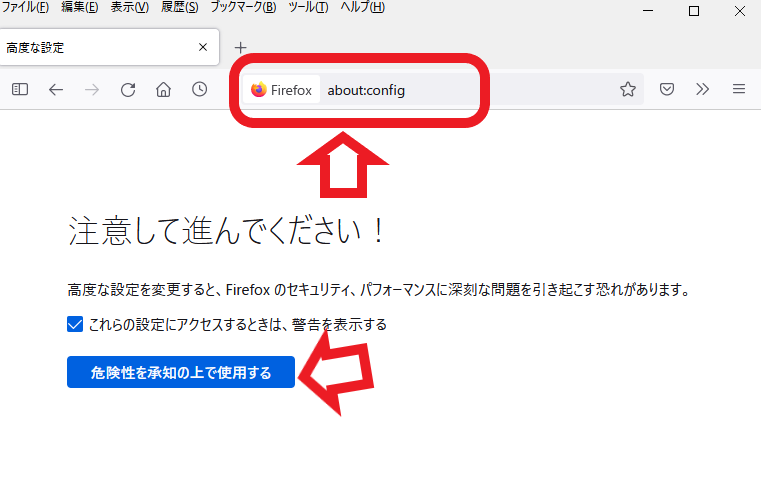
Firefoxの場合は普通の設定では行えないので高度な設定を変更することになります、ブラウザ上部のアドレスバーに「about:config」と入力してEnterを押してください、高度な設定を変更する事を理解した上で「危険性を承知の上で使用する」をクリックします、画像にもありますが危険性を理解した上で自己責任で行なってください。

①の検索ボックスに「browser.tabs.closeWindowWithLastTab」と入力します、検索ボックスの下にbrowser.tabs.closeWindowWithLastTabが表示されますので②をクリックしてtrueをfalseに切り替えます、以上で設定は終了になります、これでFirefoxの最後のタブを終了してもFirefoxは閉じなくなります、元に戻したい時は同じ工程を行いfalseをtrueに戻しましょう。
Google Chrome
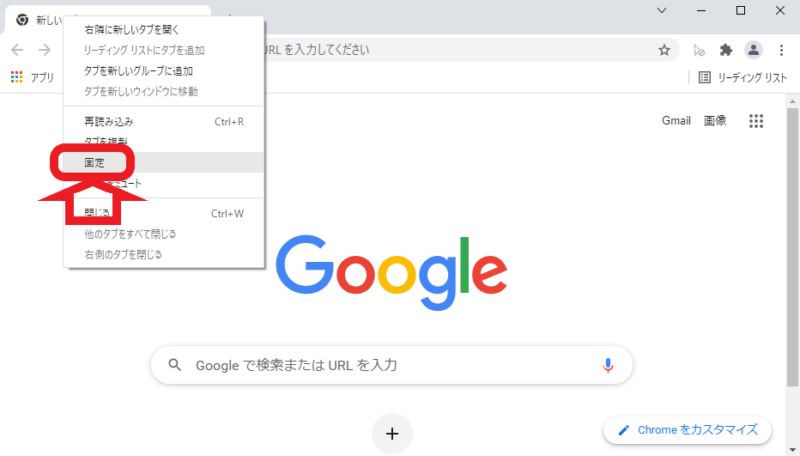
Google ChromeやMicrosoft Edgeには設定事態が無いので、拡張機能の使用やブラウザの機能で応用をする必要があります、この程度のことで拡張機能を追加したくない場合にはタブの固定を利用してみましょう、タブを右クリックして固定をクリックする事でタブを閉じれなくなります、左端に閉じれない固定タブを配置しておくことでタブの削除でブラウザが閉じるのを防ぐ事が出来ます。
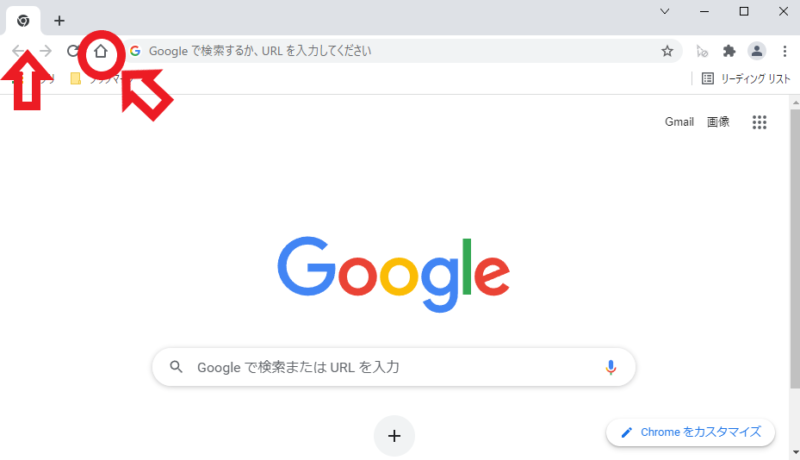
タブを固定すると画像のようにタブが小さく表示されます、このタブのページを閉じたい時はホームボタンをクリックすればいいので、最後のタブの削除でブラウザの終了を阻止するのには使えるのではないでしょうか。
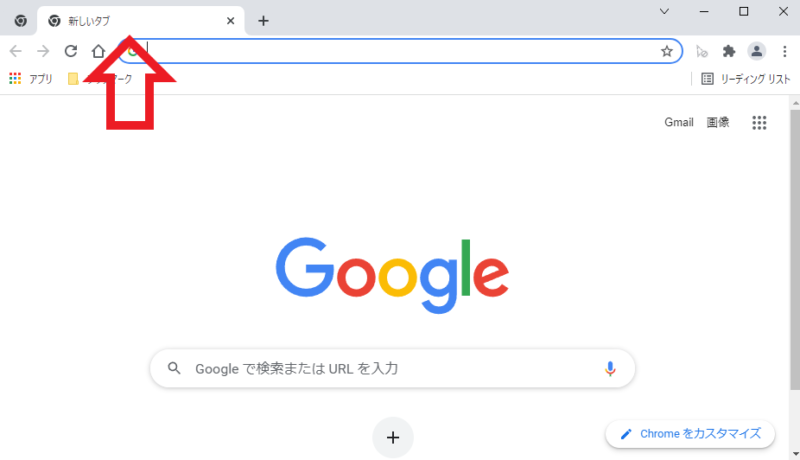
あとは新しいタブを開きこちらを1個めのタブとして使っていけば、VivaldiやFirefoxの設定の代用になるのではと思います。
Microsoft Edge

Microsoft EdgeでもGoogle Chromeと同じ様にタブをピン留めする事で同じ事が出来ます、タブを右クリックしてタブのピン留めをクリックしてください、あとはGoogle Chromeと同様にお使い頂けると思います。
拡張機能

Don’t Close Window With Last Tabタブという拡張機能を使うことで、上記のGoogle ChromeやMicrosoft Edgeのやり方を、もう少しそれっぽく使用する事も可能です。

こちらの拡張機能を使用すると2番めのタブが終了した時にすぐに2番めのタブを復元してくれます、画像を見て頂けると分かりますがDon’t Close Window With Last Tabを適用すると、左端に1個固定したタブを作成されます、次に2番めの固定されていないタブも作成され2個のタブがある状態になります、ここまでは上記のGoogle ChromeとMicrosoft Edgeで紹介した方法と一緒ですね、こちらの拡張機能はその状態で2個目のタブを閉じたら、左端の固定タブには移動せず即2番めのタブを開き直してくれます、こちらの拡張機能はChromeウェブストアで追加出来ます、追加方法の分からない方はこちらを御覧ください。

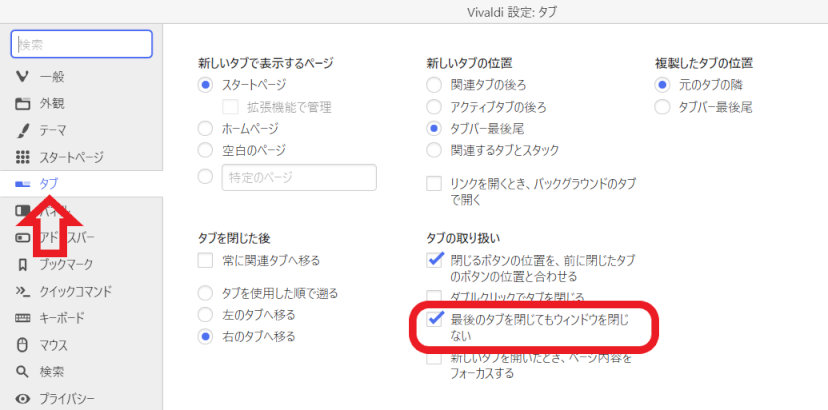
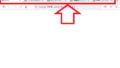
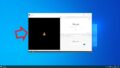
コメント